Come inserire numeri di pagina sequenziali tra i fogli di lavoro durante la stampa?
Quando si stampano più fogli di lavoro in Excel, potresti voler aggiungere numeri di pagina sequenziali tra questi fogli. Ad esempio, il primo foglio di lavoro contiene 2 pagine e desideri che il numero di pagina nel secondo foglio inizi da 3. Difficile? Questo articolo ti guiderà per archiviare facilmente con i seguenti metodi.
- Inserisci numeri di pagina sequenziali tra i fogli di lavoro durante la stampa
- Inserisci numeri di pagina sequenziali tra i fogli di lavoro durante la stampa con Kutools per Excel
Inserisci numeri di pagina sequenziali tra i fogli di lavoro durante la stampa
Questo metodo ti guiderà attraverso l'inserimento in batch dei numeri di pagina in più fogli di lavoro e poi otterrai i numeri di pagina sequenziali tra questi fogli quando si stampa in Excel.
1. Nella barra delle schede Foglio, seleziona più fogli di lavoro in cui inserirai numeri di pagina sequenziali durante la stampa. Vedi screenshot:

Nota: Tenendo premuto il tasto Shift, puoi selezionare più fogli adiacenti facendo clic sul primo foglio e sull'ultimo nella barra delle schede Foglio; tenendo premuto il tasto Ctrl, puoi selezionare più fogli non adiacenti facendo clic su ciascun foglio nella barra delle schede Foglio.
2. Clicca Inserisci > Intestazione e piè di pagina per attivare gli strumenti Intestazione e piè di pagina. Vedi screenshot:

3. Clicca Progettazione > Intestazione, e quindi seleziona uno stile di numeri di pagina. Nel nostro caso, selezioniamo Pagina 1 di ?. Vedi screenshot:

E ora i numeri di pagina sono stati inseriti in batch in tutti i fogli di lavoro selezionati.
4. Continua a selezionare questi fogli di lavoro nella barra delle schede Foglio e clicca File > Stampa.
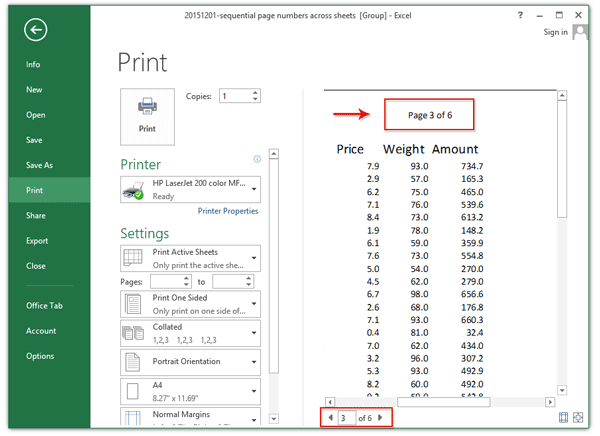
Ora puoi vedere che i numeri di pagina sono stati inseriti sequenzialmente in tutti i fogli di lavoro selezionati. Vedi lo screenshot sopra.
Inserisci numeri di pagina sequenziali tra i fogli di lavoro durante la stampa con Kutools per Excel
Questo metodo introdurrà l'utilità Copia impostazioni pagina di Kutools per Excel per copiare il numero di pagina di un foglio di lavoro in altri fogli di lavoro e quindi otterrai i numeri di pagina sequenziali tra più fogli di lavoro durante la stampa in Excel.
Kutools per Excel - Ricco di oltre 300 strumenti essenziali per Excel. Goditi funzionalità AI permanentemente gratuite! Scarica ora!
1. Supponendo che tu abbia già inserito i numeri di pagina nel foglio di lavoro Foglio1, e clicca Kutools Plus> Stampa > Copia Impostazioni Pagina.

2. Nella finestra di dialogo Copia Impostazioni Pagina che si apre, controlla i fogli di lavoro in cui inserirai numeri di pagina sequenziali nella sezione Copia su sezione, controlla solo le opzioni Intestazione sinistra/Intestazione al centro/Intestazione destra nelle opzioni della sezione Opzioni e clicca il pulsante Ok pulsante.

Ora i numeri di pagina sono stati inseriti in batch in tutti i fogli di lavoro specificati.
3. Vai alla barra delle schede Foglio e seleziona tutti i fogli di lavoro in cui inserirai numeri di pagina sequenziali durante la stampa.

Nota: Tenendo premuto il tasto Shift, puoi selezionare più fogli adiacenti facendo clic sul primo foglio e sull'ultimo nella barra delle schede Foglio; tenendo premuto il tasto Ctrl, puoi selezionare più fogli non adiacenti facendo clic su ciascun foglio nella barra delle schede Foglio.
4. Clicca File > Stampa per stampare questi fogli di lavoro con numeri di pagina sequenziali.
Demo: inserisci numeri di pagina sequenziali tra i fogli di lavoro durante la stampa
Articoli correlati:
Inserisci rapidamente il nome utente nell'intestazione/piè di pagina/cella in Excel
Quando si stampa una cartella di lavoro, potresti voler distinguere i tuoi documenti da quelli degli altri aggiungendo il tuo nome utente nell'intestazione o nel piè di pagina. L'utilità Inserisci informazioni del foglio di lavoro di Kutools per Excel può aiutarti a farlo rapidamente. Inserisci informazioni del foglio di lavoro utilità può aiutarti ad archiviare rapidamente.

Kutools per Excel - Potenzia Excel con oltre 300 strumenti essenziali. Goditi funzionalità AI gratuite per sempre! Ottienilo ora
I migliori strumenti per la produttività in Office
Potenzia le tue competenze in Excel con Kutools per Excel e sperimenta un'efficienza mai vista prima. Kutools per Excel offre oltre300 funzionalità avanzate per aumentare la produttività e farti risparmiare tempo. Clicca qui per ottenere la funzione di cui hai più bisogno...
Office Tab porta le schede su Office e rende il tuo lavoro molto più semplice
- Abilita la modifica e lettura a schede in Word, Excel, PowerPoint, Publisher, Access, Visio e Project.
- Apri e crea più documenti in nuove schede della stessa finestra invece che in nuove finestre.
- Aumenta la produttività del50% e riduce centinaia di clic del mouse ogni giorno!
Tutti gli add-in Kutools. Un solo programma di installazione
La suite Kutools for Office include add-in per Excel, Word, Outlook & PowerPoint più Office Tab Pro, ideale per i team che lavorano su più app di Office.
- Suite tutto-in-uno — Add-in per Excel, Word, Outlook & PowerPoint + Office Tab Pro
- Un solo programma di installazione, una sola licenza — configurazione in pochi minuti (pronto per MSI)
- Funzionano meglio insieme — produttività ottimizzata su tutte le app Office
- Prova completa30 giorni — nessuna registrazione, nessuna carta di credito
- Massimo risparmio — costa meno rispetto all’acquisto singolo degli add-in